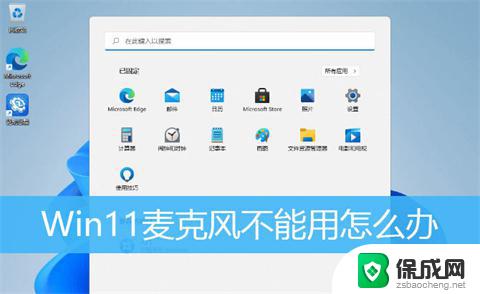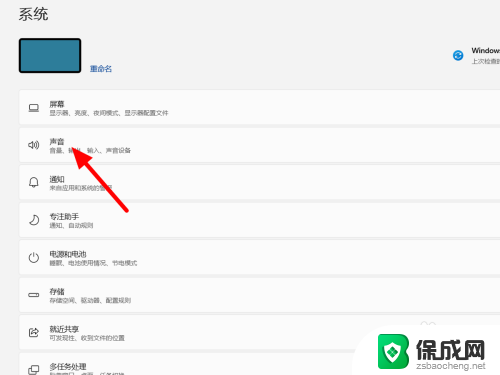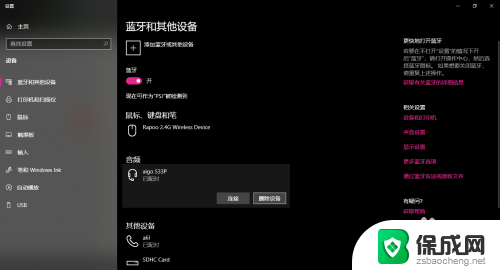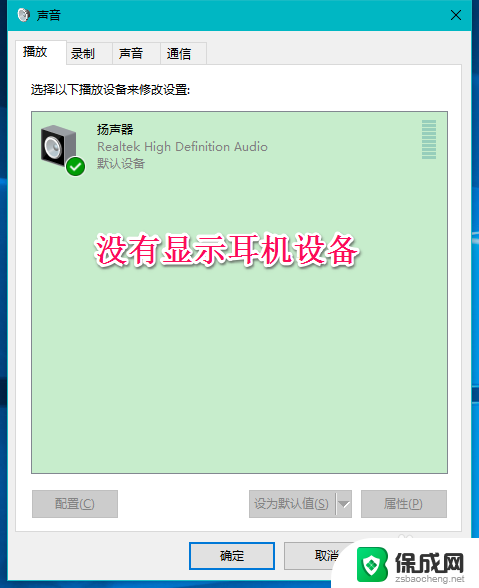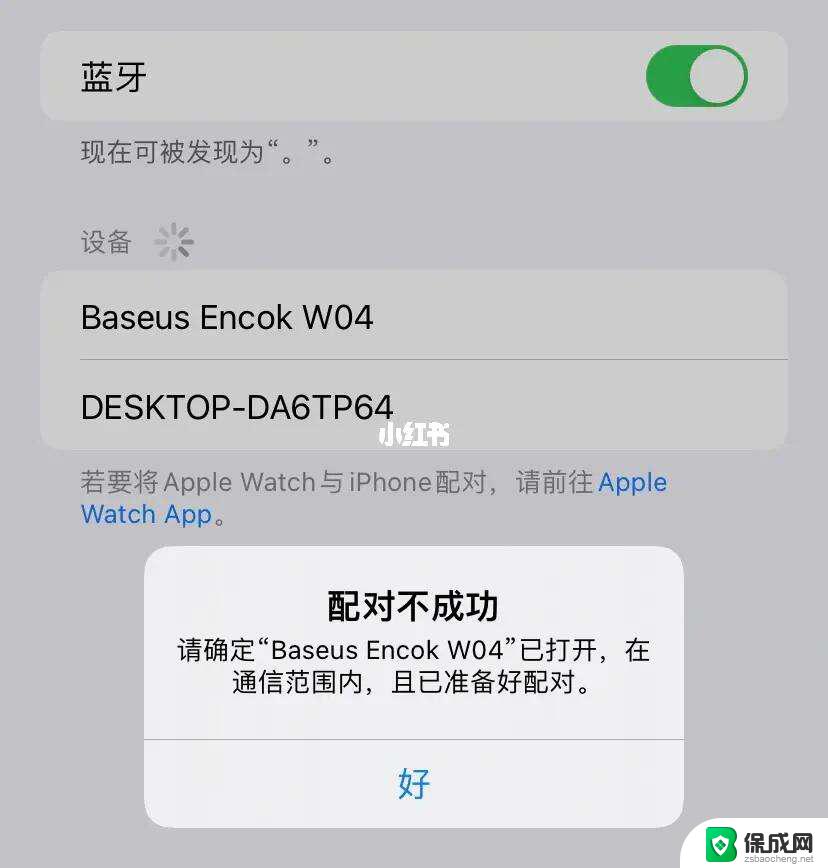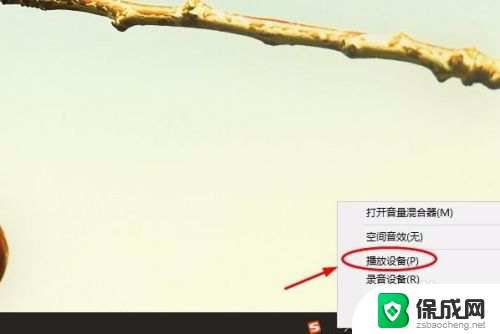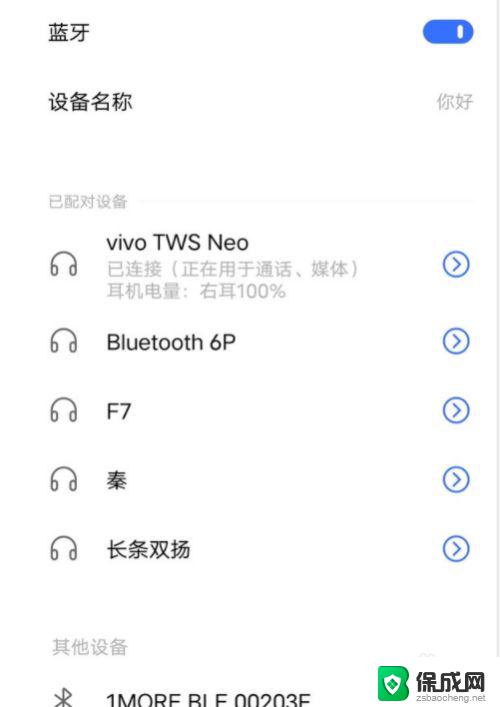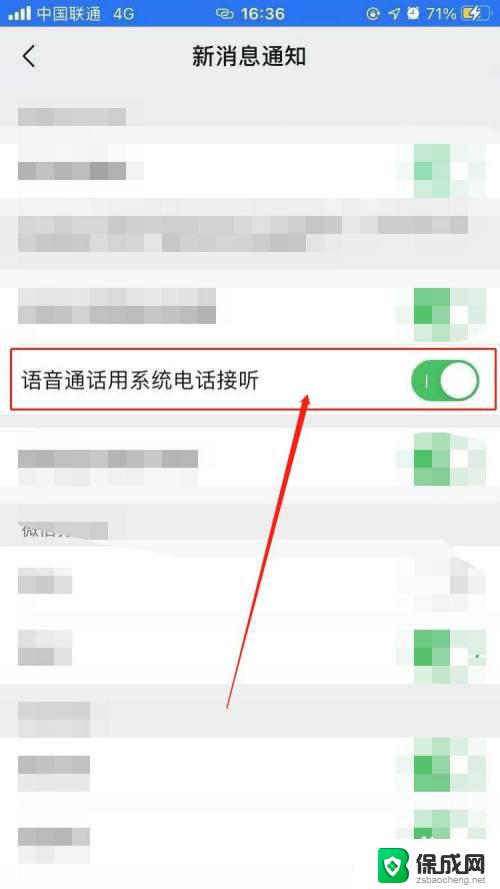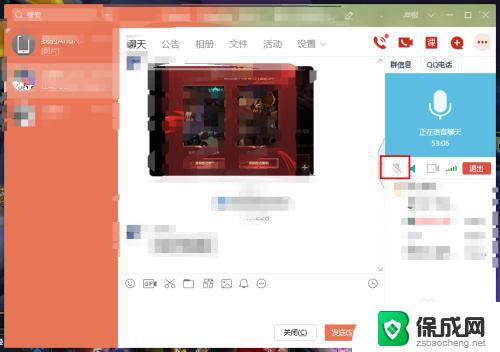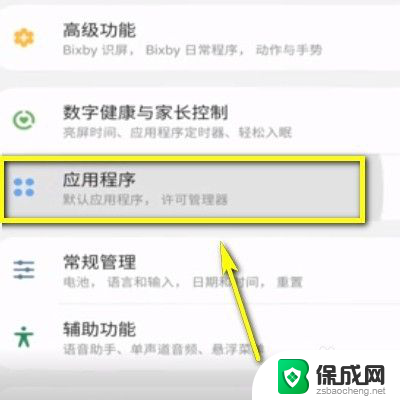win10怎么让蓝牙耳机麦克风可以用 win10系统蓝牙耳机连接电脑麦克风无法录音怎么办
更新时间:2024-06-29 15:15:50作者:zsbaocheng
在使用Win10系统连接蓝牙耳机时,有时候会遇到麦克风无法录音的问题,这种情况可能会影响我们在通话或者语音输入时的正常使用。要解决这个问题,我们可以尝试一些简单的方法来调整设置,让蓝牙耳机的麦克风可以正常工作。接下来我们将介绍一些解决方案,帮助您解决Win10系统蓝牙耳机连接电脑麦克风无法录音的困扰。
具体步骤:
1.打开开始菜单,点击设置。
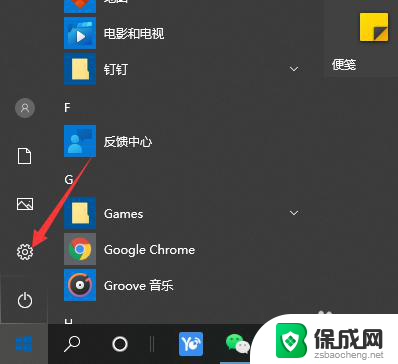
2.选择系统打开。
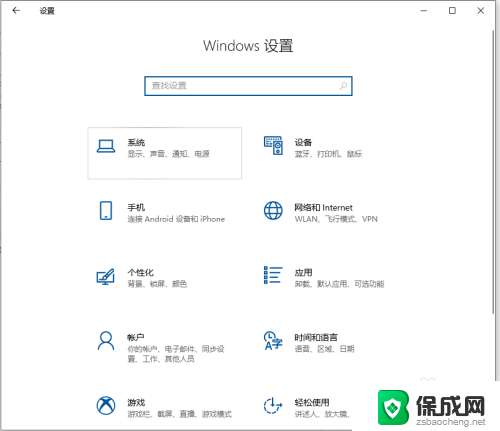
3.点击左侧的声音,打开声音控制面板
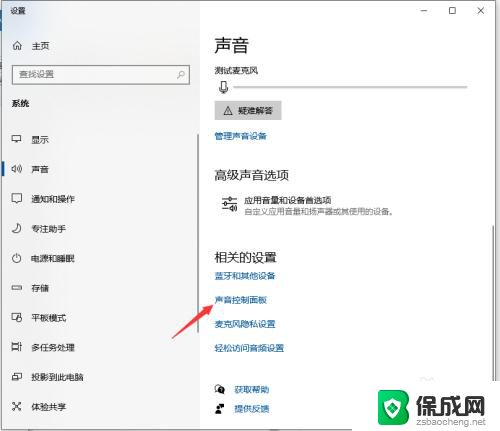
4.选择蓝牙耳机右击鼠标,在弹出项中点击【连接】,然后点击【确定】
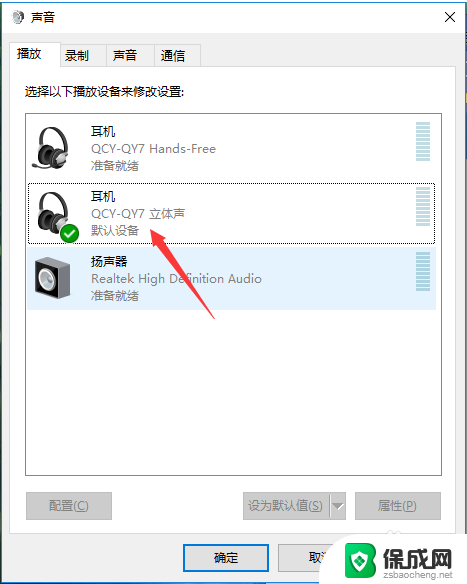
5.如连接上后蓝牙耳机麦克风不能用的话,先把蓝牙耳机拔下来。在没连接蓝牙耳机的情况下,切换到录制项,先禁用耳机的立体声即可
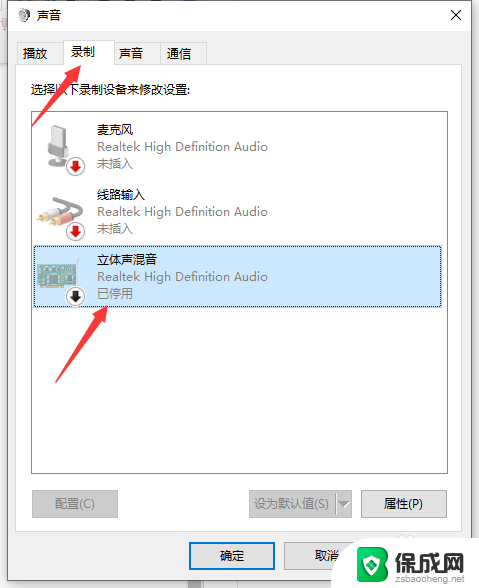
以上就是win10如何启用蓝牙耳机麦克风的所有内容,如果您遇到此问题,可以按照以上方法解决,希望对大家有所帮助。